Las IAs de generación de imágenes y texto están dando ya resultados espectaculares, y aunque la IA de vídeo anda algo por detrás, no son pocas las generaciones que dejan a uno con la boca abierta. Algunos de ellos vienen de la mano de Kling AI, una IA china de generación de imágenes y vídeo que se está haciendo muy popular.
Sin embargo, nosotros vamos a dedicar este artículo a cubrir su herramienta de generación de vídeo. Para ello, lo primero que deberemos hacer es crearnos una cuenta en Kling, pero antes que nada, debemos advertirte de un error que es muy probable que te suceda si es tu primera vez con la plataforma.
Si buscas "Kling AI" en Google, lo más probable es que te aparezca la URL klingai.kuaishou.com, la cual te pide un número de teléfono chino para registrarte o acceder desde una app china, a la cual, a su vez, tienes que registrarte también con un nombre de usuario de una red social china, etc.
Todo un entramado de pasos (escrito todo en chino, lo cual lo hace todo más complejo si cabe) que le quitan las ganas a uno de generar nada, pero la solución a todo esto es muy fácil.
La web oficial de la herramienta para usuarios fuera de China es klingai.com, la cual está en inglés, y desde ella puedes registrarte con un correo electrónico.
Web: Página oficial de Kling AI
- Pulsa en el botón "Sign In", ubicado en la esquina superior derecha.
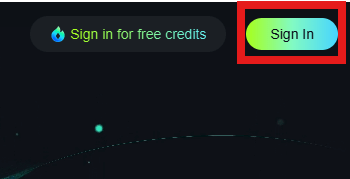
- Acto seguido, en el nuevo cuadro que te aparecerá, pulsa en el enlace "Sign up for free".
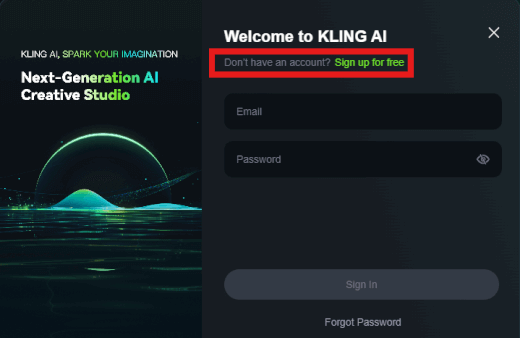
- Acto seguido, escribe tu correo electrónico y la contraseña que usarás y, una vez enviados, recibirás un código de verificación.
- Cuando esté todo confirmado, ya podrás comenzar a usar Kling AI con los 66 créditos gratuitos de los que dispondrás, los cuales, por cierto, solo duran 24 horas, ya que cada día que inicies sesión recibirás nuevos créditos. No obstante, si te resultan pocos estos créditos, hay planes de pago que veremos detalladamente más adelante.
- Mientras tanto, dirigiremos nuestra vista a la izquierda y pulsaremos en la opción "AI Videos".
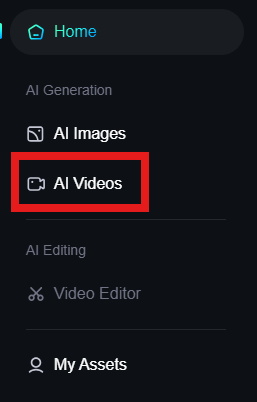
- Será entonces cuando accederemos a las funciones de generación de vídeo. Puedes crear un vídeo mediante un prompt de texto o a partir de una imagen.
- Si eliges la primera opción, tienes 2.500 caracteres de espacio para indicar tus instrucciones. Aunque la fórmula para los prompts en distintas herramientas es casi siempre la misma. Te la recordamos:
Sujeto (y su descripción) + movimiento o acción del sujeto + escena (y su descripción) + atributos de cámara, iluminación, atmósfera, etc.
Siguiendo ese orden, no deberías tener problema para representar lo que tienes en mente, siempre que lo describas correctamente, claro está. Nosotros elegiremos este prompt:
- Código:
-
Un lobo de pelaje gris plateado camina lentamente sobre la nieve, levantando la cabeza para aullar en un paisaje invernal con árboles nevados y una luna llena; la cámara hace un lento zoom in, iluminado por la fría luz lunar en una atmósfera silenciosa y mística.
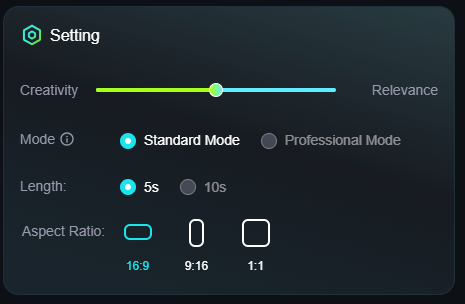
- Una vez escrito el prompt, baja y verás una barra deslizante con un valor "Creativity" en un lado y "Relevance" en otro. Cuanto más cerca esté de "Relevance", más fiel a tu prompt será, mientras que al acercarse a "Creativity" pondrá elementos que se salen un poco de lo que ha fijado. Nosotros lo dejaremos en medio.
- Después, hay dos modos para elegir, el profesional, que tarda algo más, pero tiene mucha calidad; y el estándar, que es más rápido pero no tiene tanta calidad. En el plan gratuito solo dispondremos de este último modo.
- De igual manera, podemos hacer vídeos de 5 o 10 segundos, aunque esta segunda opción solo está disponible para los clientes de pago.
- Lo que sí está disponible para ambos tipos de usuario es la proporción del vídeo. Podemos elegirla horizontal, vertical o cuadrada. Nosotros elegiremos vertical.
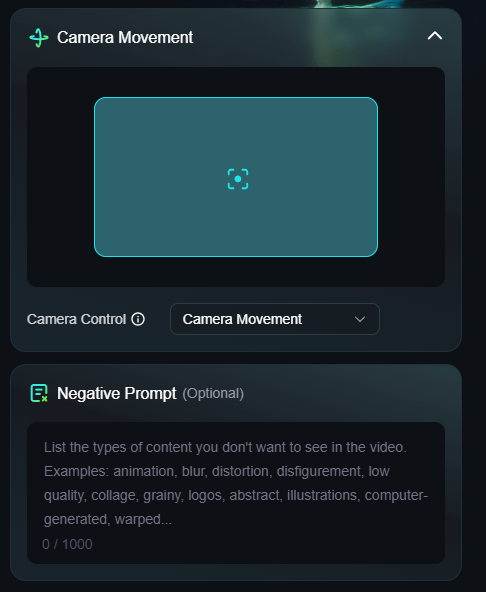
- Continuamos bajando y vemos la sección de movimiento de la cámara. Como ya indicamos en el prompt, vamos a hacer un zoom in, por lo que seleccionaremos "Zoom" de la lista de opciones, y le daremos un valor positivo pero bajo, ya que lo queríamos lento.
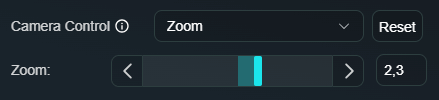
- Por último, tenemos el prompt negativo, el cual es opcional, pero es muy útil para detallar lo que no queremos que aparezca en el resultado. Por ejemplo, si no queremos que aparezca hierba en la escena porque queremos que sea totalmente invernal, escribimos "hierba" en el apartado, y así con el resto de elementos que no queramos ver.
- Pulsamos en "Generate", lo cual nos gastará 10 créditos, y este es el resultado:
A nuestro juicio, el vídeo cumple con todo lo que describe el prompt: el lobo anda lentamente, alza lentamente la cabeza para aullar, hay un lento zoom in, el ambiente es nevado sin hierba, hay luna llena y el ambiente es místico. Y eso que solo hemos usado el modo estándar. Si eligiéramos el modo de pago, el resultado sería aún mejor.
Ahora bien, si deseas tener una imagen como referencia para el vídeo, deberás pulsar en la pestaña "Image to Video". Para ello, vamos a animar esta imagen de un personaje que hemos creado para la ocasión:

Además de adjuntar la imagen, vamos a agregarle el siguiente prompt para que en el vídeo aparezca lo que deseamos:
- Código:
-
"Una figura encapuchada y enmascarada con ojos violetas brillantes, vestida con equipo táctico, cruza los brazos y conjura un escudo violeta brillante frente a él, que se arremolina con energía. La escena es oscura y futurista, iluminada por una tenue luz púrpura. La cámara se desplaza lentamente desde abajo, acentuando la intensidad del campo de energía. La atmósfera es tensa, misteriosa y poderosa."
No agregaremos nada como prompt negativo en esta ocasión. Tras esperar unos minutos, este es el resultado:
Nos ha parecido ciertamente increíble, especialmente por los efectos lumínicos que ha creado, que consideramos de calidad, y la naturalidad de los movimientos del personaje.
Si quieres animarte a tener una experiencia más amplia y profesional con Kling AI, la plataforma cuenta con planes de pago con varias ventajas. A continuación te las mostramos:
| Tipo de plan | Precio | Créditos | Ventajas |
|---|---|---|---|
| Gratis | - | Créditos diarios gratis al iniciar sesión | - |
| Estándar | - Precio por un solo mes: 10 dólares al mes - Precio con suscripción mensual: 3,88 dólares el primer mes y después 8,80 dólares al mes. - Precio con suscripción anual: 79,20 dólares al año (6,60 dólares al mes) | - 660 créditos al mes y créditos diarios gratis al iniciar sesión | - Elimina marcas de agua - Genera videos en Modo Profesional - Extiende la duración del video hasta 3 minutos - Control avanzado de cámara - Mejora de calidad de imágenes |
| Pro | - Precio por un solo mes: 37 dólares al mes - Precio con suscripción mensual: 12,88 dólares el primer mes y después 32,56 dólares al mes. - Precio con suscripción anual: 293,04 dólares al año (24,42 dólares al mes) | - 3.000 créditos al mes y créditos diarios gratis al iniciar sesión | - Elimina marcas de agua - Genera videos en Modo Profesional - Extiende la duración del video hasta 3 minutos - Control avanzado de cámara - Mejora de calidad de imágenes - Acceso prioritario a nuevas características |
| Premier | - Precio por un solo mes: 92 dólares al mes - Precio con suscripción mensual: 28,88 dólares el primer mes y después 80,96 dólares al mes. - Precio con suscripción anual: 728,64 dólares al año (60,72 dólares al mes) | - 8.000 créditos al mes y créditos diarios gratis al iniciar sesión | - Elimina marcas de agua - Genera videos en Modo Profesional - Extiende la duración del video hasta 3 minutos - Control avanzado de cámara - Mejora de calidad de imágenes - Acceso prioritario a nuevas características |
Con esto, ya te puedes hacer una idea de cómo crear vídeos con Kling AI. Está claro es que el futuro de la generación de vídeos mediante inteligencia artificial es prometedor, tanto que no creemos que pase mucho tiempo para que los usuarios comunes puedan crear sus propias series y películas desde su casa sin necesidad de invertir grandes sumas de dinero.
Si quieres probar otra IA de generación de vídeo, te recomendamos Vidu, que ya la probamos también y nos pareció bastante decente.
- Ver Comentarios


